Cara Posting Artikel Mode HTML dan Compose Pada Blogspot Untuk Blogger Pemula
Cara Posting Artikel Mode HTML dan Compose Pada Blogspot Untuk Blogger Pemula. Setelah selesai membuat blog baru, pastinya hal yang pertama kita ingin lakukan, adalah membuat blog menjadi sebuah blog sungguhan. Membuat postingan pada blog baru akan menjadi blog kita menjadi blog sungguhan yang diisi dengan konten berupa artikel. Aktivitas blogging belum berjalan ketika kita belum membuat postingan pada blog baru kita. dalam artikel ini saya akan khusus menjelaskan bagaimana membuat postingan pada blog baru. Untuk membuat postingan pada blog baru, kita perlu tahu beberapa stepnya dan beberapa bagian pada ruang posting atau entry blog yang kita miliki. Membuat postingan pada blog baru bukanlah hal yang sulit, namun perlu kita pahami dulu ketika kita menggunakan platform blogspot.
Sebuah blog yang sudah kita isi dengan konten artikel yang menarik, informatif, beragam dan banyak postingan artikel, akan memiliki kemampuan untuk mendatangkan pengunjung dan pembaca blog atau website kita. Dalam artikel ini saya tidak akan memberikan tips untuk membuat artikel yang menarik, namun teknik dasar yang perlu kita tahu bagaimana kita melakukan posting artikel pada blog baru yang kita miliki.
Pastinya untuk melakukan posting artikel, hal yang kita lakukan adalah masuk dulu ke blog yang kita miliki ke link htpps://www.blogger.com, kemudian seperti biasa yang kita lakukan sebagai berikut:
a. Lakukan sign in, dengan meng-klik sign in pada halaman website tersebut
b. Masukkan alamat email yang sudah kita buat, untuk masuk ke halaman blogger.
c. Masukkan password email tersebut
d. Setelah memasukkan password, kita akan diarahkan ke halaman dashboard blogspot. bayangkan dashboard adalah bagian terdepan sebuah mobil/kapal/pesawat. Pada bagian dashboard itulah terdapat alat kemudi dan beberapa panel kontrol utama untuk menggerakkan mobil/kapal/pesawat tersebut. begitu juga dengan dashboard blogspot, pada bagian itulah kita bisa mengendalikan, mengatur, dan mengelola blog kita. Pada bagian ini-lah tempat kita untuk memulai melakukan posting artikel, hanya dengan mengklik satu kali button ‘entri baru’. Selanjutnya kita akan langsung diarahkan ke halaman terbuka seperti gambar dibawah ini, setelah itu kita tinggal mengisi konten berupa artikel yang ingin kita isi pada blog kita.
Pada halaman posting ini, kita diberikan 2 option tampilan yaitu tampilan mode ‘compose’ dan ‘HTML’. pada dasarnya 2 fungsi mode ini sama saja, yaitu untuk melakukan posting artikel. Perbedaannya, ketika kita menggunakan mode ‘compose’, pada bagian toolbarnya, blogspot telah menyediakan banyak pilihan tombol tool yang menarik dan user friendly, ketika kita ingin memodifikasi atau memberi effect pada tulisan yang kita buat pada halaman posting ini. begitu juga ketika kita mengupload gambar ataupun video membuat mudah dan menarik untuk dilakukan.
Halaman posting dengan menggunakan mode HTML juga bisa melakukan hal-hal yang menarik seperti pada mode Compose. Namun menggunakan halaman posting mode ini, dibutuhkan keahlian untuk memahami apa itu HTML. dengan pemahaman mengenai HTML ini, maka kita bisa membuat text yang kita buat semenarik seperti kita menggunakan halaman posting mode Compose. Apabila teman-teman tertarik untuk sedikit mempelajari HTML, silakan kunjungi artikel pada blog ini yang membahas mengenai HTML:
Selanjutnya untuk melakukan posting kita juga perlu tahu bagian-bagian yang terdapat pada halaman posting ini. untuk area kotak persegi panjang yang paling besar, itu adalah kolom untuk mengisi konten tempat kita membuat tulisan berisi artikel. baik mode Compose atau HTML tidak ada perbedaan untuk area postingnya. Berikut saya jelaskan bagian perbagian dari halaman posting ini. Gambar di bawah adalah halaman posting untuk mode Compose:
a. Kotak judul. Pada bagian ini kita bisa membuat judul artikel kita. buatlah judul semenarik mungkin. Perhatikan juga pembuat judul dari sisi SEO. Saya tidak akan membahas masalah SEO pada artikel kali ini. hanya meremind saja, buatlah judul yang mudah diingat dan membuat mesin pencari mudah menemukan judul tersebut.
b. Switch untuk mengganti mode Compose dan HTML.
c. Toolbar. Pada bagian ini berisi tool-tool atau peralatan yang nantinya bisa kita gunakan untuk memodifikasi text artikel yang kita tulis. untuk mode compose tersedia 22 jenis tool : undo, redo, jenis font, ukuran font, format font, bold, italic, underline, strikethrough, text color, text background color, insert link, insert image, insert video, insert special character, jump break, text alignment, numbered list, bullet list, quote, translate, check spelling. Untuk penjelasan masing-masing dari tool tersebut, saya akan buatkan artikelnya secara khusus untuk bagian toolbar ini.
d. Setting/setelan untuk entry/postingan. Atur bagian setting ini, karena akan berpengaruh pada SEO artikel kita. blogspot menyediakan 6 setting yang kita bisa manfaatkan untuk meningkat nilai tambah artikel blog kita, yaitu : label, jadwal, tautan permanen, lokasi, deskripsi penelusuran, pilihan. Untuk setting yang berada dibagian right sidebar ini, saya akan buatkan artikelnya secara khusus sama seperti toolbar.
e. Posting as atau memposting sebagai siapa. Keterangan bahwa posting dilakukan oleh siapa. Biasanya bagian ini menampilkan profil orang yang memiliki otoritas email blog tersebut.
f. Publikasi adalah button/tombol yang digunakan untuk mempublikasikan artikel kita pada halaman blog.
g. Simpan/save adalah button/tombol yang digunakan untuk menyimpan artikel yang kita buat sebagai draft sebelum dipublikasikan.
h. Pratinjau/prereview adalah button/tombol yang kita gunakan untuk melihat hasil dari artikel yang sudah kita tulis dan modifikasi sesuai dengan kebutuhan dan keinginan kita pada halaman blog untuk sementara sebelum dipublikasikan.
i. Tutup/close adalah button untuk menutup halaman posting ini.
j. Send input/kirim masukan adalah button yang digunakan untuk mengirim masukan kepada blogspot, apabila kita mengalami kesulitan pempostingan.
Selanjutnya untuk mode HTML sebenarnya tidak terlalu jauh berbeda, karena perbedaannya hanya pada bagian toolbar. Namun untuk lebih jelas, saya akan membuatkan penjelasannya juga :
a. Kotak judul. Pada bagian ini kita bisa membuat judul artikel kita. buatlah judul semenarik mungkin. Perhatikan juga pembuat judul dari sisi SEO. Saya tidak akan membahas masalah SEO pada artikel kali ini. hanya meremind saja, buatlah judul yang mudah diingat dan membuat mesin pencari mudah menemukan judul tersebut.
b. Switch untuk mengganti mode Compose dan HTML.
c. Toolbar. Pada bagian ini berisi tool-tool atau peralatan yang nantinya bisa kita gunakan untuk memodifikasi text artikel yang kita tulis. Untuk halaman posting mode HTML hanya tersedia 6 tool, tidak sebanyak dengan mode Compose. Karena pada halaman posting mode ini, dianggap sang blogger sudah menguasai mengenai ilmu HTML. Untuk penjelasan masing-masing dari tool tersebut, saya akan buatkan artikelnya secara khusus untuk bagian toolbar ini.
d. Setting/setelan untuk entry atau postingan. Atur bagian setting ini, karena akan berpengaruh pada SEO artikel kita. blogspot menyediakan 6 setting yang kita bisa manfaatkan untuk meningkat nilai tambah artikel blog kita, yaitu : label, jadwal, tautan permanen, lokasi, deskripsi penelusuran, pilihan. Untuk setting yang berada dibagian right sidebar ini, saya akan buatkan artikelnya secara khusus sama seperti toolbar.
e. Posting as atau memposting sebagai siapa. Keterangan bahwa posting dilakukan oleh siapa. Biasanya bagian ini menampilkan profil orang yang memiliki otoritas email blog tersebut.
f. Publikasi adalah button/tombol yang digunakan untuk mempublikasikan artikel kita pada halaman blog.
g. Simpan/save adalah button/tombol yang digunakan untuk menyimpan artikel yang kita buat sebagai draft sebelum dipublikasikan.
h. Pratinjau/prereview adalah button/tombol yang kita gunakan untuk melihat hasil dari artikel yang sudah kita tulis dan modifikasi sesuai dengan kebutuhan dan keinginan kita pada halaman blog untuk sementara sebelum dipublikasikan.
i. Tutup/close adalah button untuk menutup halaman posting ini.
j. Send input/kirim masukan adalah button yang digunakan untuk mengirim masukan kepada blogspot, apabila kita mengalami kesulitan pempostingan.
Selanjutnya setelah kita sudah mengetahui fungsi dari setiap bagian perbagian, yukkk kita posting artikel yang akan kita terbitkan pada halaman blog kita. berikut contoh text random untuk mengisi area kotak besar untuk mengisi konten artikel kita baik menggunakan metode HTML ataupun mode Compose.
Untuk fungsi toolbar dan setting entry pada right sidebar akan saya jelasan di artikel yag terpisah. Supaya teman-teman juga tidak bosan membaca artikel yang terlalu panjang. Sekian untuk penjelasan mengenai halaman posting ini. Semoga bermanfaat buat para blogger pemula.
Happy blogging guys!!!................
- kalau ada pertanyaan, silakan tulis saja dikotak komentar dibawah, asal bukan spam dan sesuai dengan topik pembahasan.
- the language in this article uses indonesian, if you didn't understand with my language, you can use google translate or any others translator.
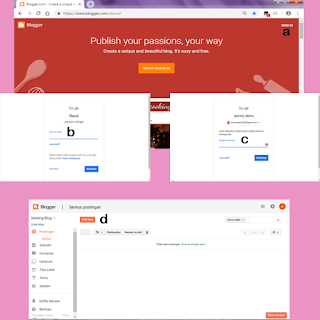
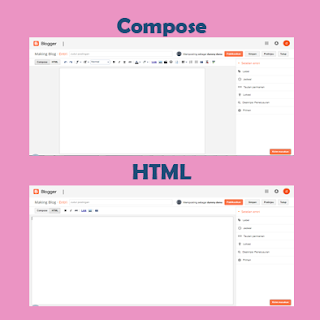
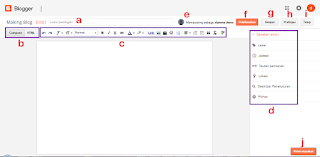
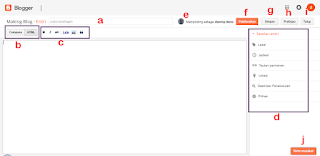
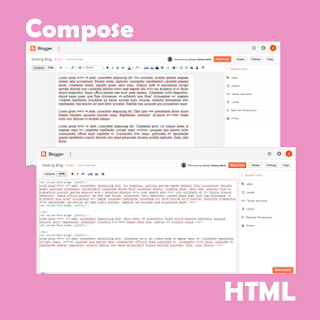
cara artikel masuk halaman pertama Google
ReplyDeleteoyy
ReplyDeletemakasih info nya kak
ReplyDeleteMau kasih embed ig. Tapi lupa tempat ganti html nya. Lihat foto2 disini juga nggak dapet penerangan. Akhirnya mantengin lagi tuh laman bikin post satu per satu. Eh ternyata di paling pojok atas kiri ��
ReplyDeleteDuuuhh.. begini yaa klo mendadak rajin ngeblog wkwk. Klo nggak dicari aja nemu, pas nyari sesuatu, malah googling tutorial. Wkwk
Btw, makasih banyak ya Kak..